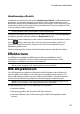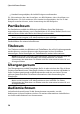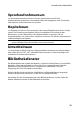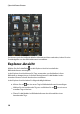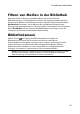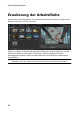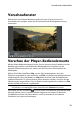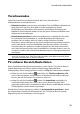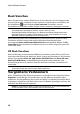Operation Manual
34
CyberLink PowerDirector
Sie können auch auf den Wiedergabeschieberegler klicken und ihn ziehen, oder im
Zeitfeld einen bestimmten Zeitcode eingeben und dann Enter auf der Tastatur
drücken, um eine bestimmte Szene schnell zu finden.
Klicken Sie auf die Schaltfläche , um das Vorschaufenster für eine größere Ansicht
Ihrer Produktion zu lösen. Siehe Das Vorschaufenster lösen für weitere
Informationen.
Aufzeichnung einer
Bildschirm-Momentaufnahme
Während Sie Ihr Projekt in der Vorschau ansehen, können Sie eine 2D-Bildschirm-
Momentaufnahme aufnehmen und als Bilddatei im Format BMP, JPG, GIF oder PNG
speichern. Sie können auch eine 3D-Bildschirm-Momentaufnahme aufnehmen und
als Bilddatei im MPO- oder JPS-Format speichern.
Dazu klicken Sie auf die Schaltfläche auf den Player-Bedienelementen.
Sie können auf der Registerkarte Dateivoreinstellungen das Format der Bilddatei
ändern (oder den Standardnamen der Bilddatei). Siehe Dateivoreinstellungen für
weitere Informationen.
Vorschau-/Anzeigeoptionen
CyberLink PowerDirector beinhaltet einige Vorschau- und Anzeigeoptionen, die
Ihnen dabei helfen, Ihre Bearbeitung einfacher zu gestalten. Klicken Sie auf , um
die Vorschauqualität einzustellen, den TV-sicheren Bereich anzuzeigen, Rasterlinien
anzuzeigen oder die Dual-Vorschau zu aktivieren.
Hinweis: Sie können die Standardeinstellungen für diese Optionen unter Anzeige-
Voreinstellungen festlegen.
Vorschauqualität
Wählen Sie und legen Sie dann eine Vorschauqualität aus der Liste fest (VOLLE
HD*, HD*, hoch, normal, niedrig), um so die Auflösung/Qualität des Videos
festzulegen, wenn Sie Ihren Film im Vorschaufenster ansehen. Je höher die gewählte
Qualität, desto mehr Ressourcen werden benötigt, um die Vorschau Ihres
Videoprojektes zu erstellen.
Hinweis: Die Full HD und die HD Vorschauauflösung erscheinen nur, wenn Sie mit
einer Ultra-Version mit 64-bit-Betriebssystem arbeiten.